Para Rellenar una Serie dado unos datos insertados en una Hoja de Excel. Haremos lo siguiente:
- Insertamos el primer elemento, por ejemplo, el 1 en la celda A1
- Seleccionamos la celda donde se encuentra el elemento, en mi caso, A1.
- Cuando salga el símbolo "+" lo arrastramos hasta la celda final.
- Aparecerá un icono que nos permitirá elegir una opción.
- Si queremos hacer copia de la Celda, en mi caso, A1, daremos clic en la opción "Copiar celdas"
- Pero si queremos continuar la serie, por ejemplo, 1, 2, 3....tendremos que seleccionar la opción "Rellenar serie" y automáticamente se generará la serie antes mencionada.
Los pasos se muestran en las siguientes figuras:
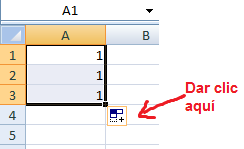
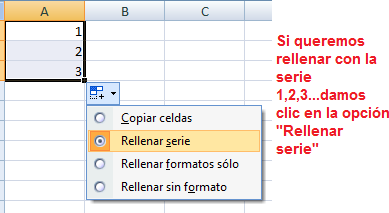
Ordenaciones
Para hacer una ordenaciones de los datos de nuestra hoja de Excel:
- Seleccionar la columna que queremos ordenar.
- Dar clic en "Ordenar y Filtrar".
- Y luego la opción "Ordenar de A a Z", por ejemplo.
- Se nos muestra una ventana de "Advertencia antes de ordenar", en ella si elegimos "Ampliar la selección" y nos ordenará la columna seleccionada y con ella los datos de las otras columnas correspondientes a la cada una de las filas de la columna seleccionada. Por el contrario, si elegimos la opción "Continuar con la selección actual" sólo nos ordenará la columna que seleccionemos.
- Por último clic en "Aceptar".
Orden Personalizado
Si en vez de "Ordenar de A a Z" o de "Ordenar de Z a A", queremos ordenar con el "Orden Personalizado"
- Seleccionamos las columnas que queremos ordenar.
- Dar clic en "Ordenar y Filtrar".
- Y luego la opción "Orden personalizado"
- Se nos muestra una ventana de "Ordenar", en ella podemos Ordenar por algún elemento o siguiendo un criterio de ordenación, eso ya depende de lo que se desee ordenar. Para mi ejemplo, ordenaré por "Capacidad en GB", según los valores que tengo en mi Hoja de Cálculo y siguiendo el criterio de ordenación "De menor a mayor".
- Por último clic en "Aceptar".
Filtros
Para hacer un filtro de los datos:
- Clic en "Ordenar y Filtrar".
- Seleccionar "Filtro".
- Se nos mostrará un componente en la celda superior de cada fila (con icono de triángulo) donde podemos elegir lo que queremos filtrar. Por ejemplo, en mi caso filtraré por el valor "10" vemos entonces en la figuro lo que sucede al filtrar.
Reemplazos
Si queremos buscar o reemplazar algún elemento de nuestra hoja de cálculos:
- Clic en "Buscar y seleccionar".
- En mi caso, reemplazaré un elemento, por tanto, daré clic en "Reemplazar".
- Nos sale una ventana "Buscar y Reemplazar" para que insertemos que dato queremos Buscar y por cuál queremos Reemplazar. En mi ejemplo, buscaré "Descargas" y lo reemplazaré por "Downloads".
- Damos clic en "Reemplazar todos" y cuando el sistema termine de reemplazar, nos mostrará una ventana informándonos de que "Excel a finalizado la búsqueda y ha efectuado X reemplazos."










No hay comentarios:
Publicar un comentario